एप्पल वॉच पर सिरी के काम न करने को ठीक करने के 11 तरीके
अनेक वस्तुओं का संग्रह / / August 28, 2023
Apple डिवाइस पर Siri के साथ कार्य पूरा करना सुविधाजनक है, और यह सुविधा Apple वॉच पर भी मौजूद है। आप अपनी कलाई उठा सकते हैं और सिरी से बात करना शुरू कर सकते हैं। हालाँकि, यह सुविधा दोषरहित नहीं है, और हमें कभी-कभी समस्याओं का सामना करना पड़ता है। यदि आप भी ऐसी ही स्थिति में हैं, तो यहां बताया गया है कि यदि सिरी आपके ऐप्पल वॉच पर काम नहीं कर रहा है तो क्या करें।

इस लेख में, हम आपको आपके ऐप्पल वॉच पर सिरी के साथ समस्या को आसानी से हल करने में मदद करने के लिए ग्यारह प्रभावी तरीके दिखाना चाहते हैं। इससे पहले कि हम वहां पहुंचें, आइए समझें कि समस्या सबसे पहले क्यों उत्पन्न होती है।
सिरी मेरी एप्पल वॉच पर काम क्यों नहीं कर रही है?
यहां कुछ कारण बताए गए हैं कि सिरी आपके ऐप्पल वॉच पर काम क्यों नहीं कर रहा है:
- आपने अपने Apple वॉच पर सिरी के काम करने के लिए आवश्यक विकल्पों को सक्षम नहीं किया है।
- आपने सिरी को तृतीय-पक्ष ऐप्स के लिए सक्षम नहीं किया है।
- सिरी का वॉल्यूम कम है, इसलिए आप आवाज नहीं सुन सकते।
- watchOS पर एक बग समस्याएँ पैदा कर रहा है।
- आपको इंटरनेट कनेक्टिविटी की समस्या है.
हम उपरोक्त कारणों के बारे में विस्तार से बताएंगे और आपके Apple वॉच पर समस्या को ठीक करने के ग्यारह आसान तरीके प्रदान करेंगे।
Apple वॉच पर काम न करने वाले वॉयस कमांड को ठीक करें
आइए जाँच करके शुरुआत करें कि क्या आपने अपने Apple वॉच पर Siri को सक्षम किया है।
1. Apple वॉच पर Siri सक्षम करें
यहां यह सुनिश्चित करने का तरीका बताया गया है कि सिरी को सक्रिय करने के सभी विकल्प आपके ऐप्पल वॉच पर सक्षम हैं। इसके अलावा, यदि आप अपने Apple वॉच पर 'अरे सिरी' कमांड या राइज़ टू स्पीक का उपयोग कर रहे हैं, और यह काम नहीं कर रहा है, तो सुनिश्चित करें कि यह आपके Apple वॉच पर अक्षम नहीं है।
स्टेप 1: Apple वॉच पर होम स्क्रीन खोलने के लिए डिजिटल क्राउन दबाएं।
चरण दो: अब, सेटिंग्स ऐप पर टैप करें और सिरी चुनें।


चरण 3: नीचे दिए गए विकल्पों के लिए टॉगल सक्षम करें। यदि वे पहले से ही सक्षम हैं, तो अक्षम करें और उन्हें फिर से सक्षम करें।
- डिजिटल क्राउन दबाएँ - यदि आप क्राउन दबाकर सिरी को सक्रिय नहीं कर सकते हैं तो इस विकल्प पर टॉगल करें।
- "अरे सिरी" सुनें: यदि आपकी Apple वॉच 'अरे सिरी' कमांड को नहीं पहचानती है तो इस विकल्प को सक्षम करें।
- बोलने के लिए आगे बढ़ो - रेज़ टू स्पीक आपके ऐप्पल वॉच पर सिरी तक पहुंचने का एक सुविधाजनक तरीका है। हालाँकि, यदि वह काम नहीं करता है, तो इस विकल्प को सक्षम करें।

2. सिरी प्रतिक्रियाओं की जाँच करें
यदि आप सिरी से प्रतिक्रियाएँ नहीं सुन सकते हैं, तो आपके Apple वॉच पर सिरी प्रतिक्रिया सेटिंग्स के संबंध में कुछ गलत कॉन्फ़िगरेशन हो सकते हैं। यहां बताया गया है कि आप उन्हें कैसे सुधार सकते हैं।
स्टेप 1: सेटिंग्स ऐप खोलें और सिरी पर टैप करें।


चरण दो: सिरी रिस्पॉन्स पर टैप करें।
चरण 3: सिरी प्रतिक्रियाओं को प्रबंधित करने के लिए निम्नलिखित में से उपयुक्त विकल्प का चयन करें:
- हमेशा बने रहें: सिरी हमेशा आपके प्रश्नों का उत्तर देगा।
- साइलेंट मोड से नियंत्रण: आप साइलेंट मोड में सिरी प्रतिक्रियाओं को नहीं सुन सकते।
- केवल हेडफ़ोन: आप हेडफ़ोन की एक जोड़ी से कनेक्ट करते समय सिरी प्रतिक्रियाओं को सुन सकते हैं।
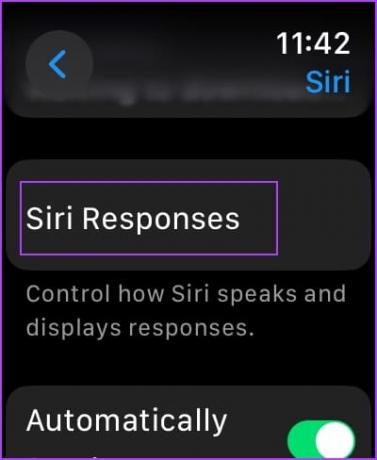
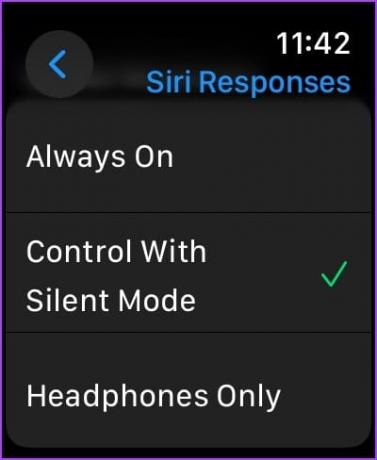
3. सिरी वॉल्यूम जांचें
यदि आपकी Apple वॉच पर Siri का वॉल्यूम बहुत कम है, तो आप Siri को नहीं सुन पाएंगे। यहां बताया गया है कि आप इसे कैसे बढ़ा सकते हैं।
स्टेप 1: होम स्क्रीन पर जाने के लिए डिजिटल क्राउन दबाएँ। सेटिंग्स खोलें और सिरी पर टैप करें।


चरण दो: सिरी प्रतिक्रियाओं पर टैप करें।
चरण 3: सिरी वॉल्यूम का विकल्प ढूंढने के लिए नीचे स्क्रॉल करें और स्लाइडर का उपयोग करके स्तर बढ़ाएँ।
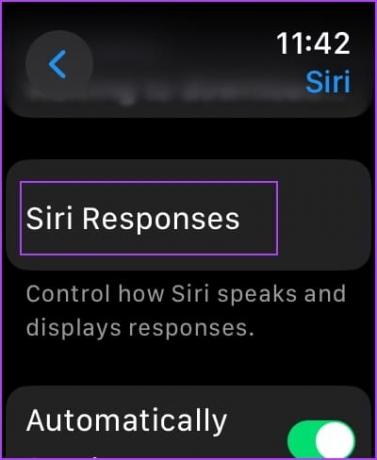
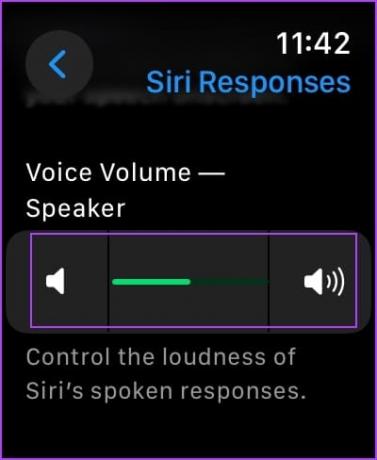
4. तृतीय-पक्ष ऐप्स के लिए सिरी सक्षम करें
यदि आप तृतीय-पक्ष ऐप्स के लिए सिरी का उपयोग करने का प्रयास कर रहे हैं और यह काम नहीं कर रहा है, तो संभावना है कि विकल्प आपके ऐप्पल वॉच पर अक्षम है।
अपने Apple वॉच पर तृतीय-पक्ष ऐप्स के लिए सिरी को सक्षम करने का तरीका यहां बताया गया है।
स्टेप 1: सेटिंग्स ऐप खोलें और सिरी पर टैप करें।


चरण दो: 'यूज विद सिरी' पर टैप करें।
चरण 3: उन ऐप्स के लिए टॉगल चालू करें जिनके साथ आप सिरी का उपयोग करना चाहते हैं।
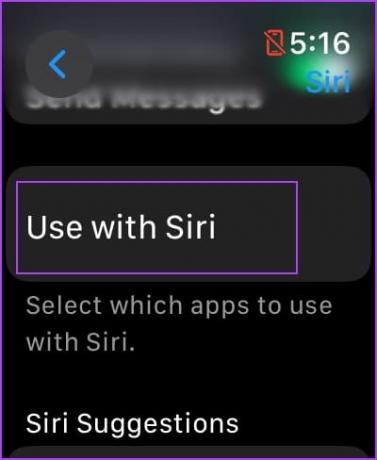
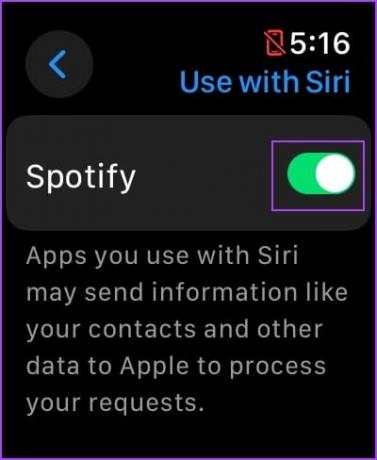
5. हवाई जहाज़ मोड अक्षम करें
सिरी को आपके Apple वॉच पर एक सक्रिय इंटरनेट कनेक्शन की आवश्यकता है, या यह ब्लूटूथ के माध्यम से आपके iPhone से कनेक्ट होना चाहिए। इसलिए, अपने Apple वॉच पर हवाई जहाज़ मोड को अक्षम करें और सिरी को इंटरनेट तक पहुंचने की अनुमति दें।
स्टेप 1: सेटिंग्स ऐप खोलें.
चरण दो: एयरप्लेन मोड पर टैप करें.

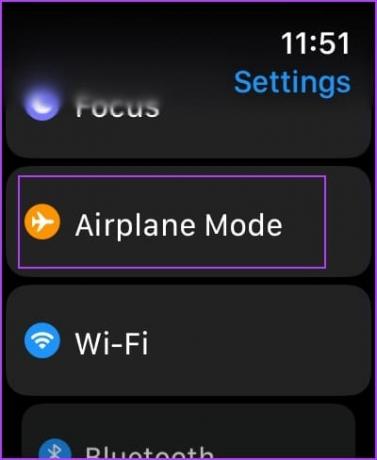
चरण 3: हवाई जहाज़ मोड बंद करें.
यदि यह पहले से ही बंद है, तो इसे सक्षम करें और इसे फिर से अक्षम करें।
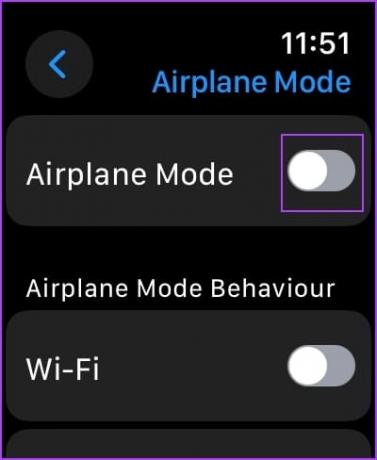
6. Apple वॉच कनेक्शन की जाँच करें
यदि आपको “सिरी उपलब्ध नहीं है” दिखाई देता है। आपकी Apple वॉच इंटरनेट से कनेक्ट नहीं है'' संदेश, अपराधी कनेक्टिविटी है। सुनिश्चित करें कि आपकी ऐप्पल वॉच एक अच्छे वाई-फाई नेटवर्क से जुड़ी है, या यदि आप ऐप्पल वॉच सेलुलर संस्करण का उपयोग कर रहे हैं, तो सुनिश्चित करें कि मोबाइल नेटवर्क काफी अच्छा है।
इसके अलावा, Apple वॉच कई कार्यात्मकताएं प्रदान करने के लिए आपके iPhone पर भी निर्भर करती है, इसलिए सुनिश्चित करें कि यह आपके iPhone से कनेक्ट है और आपके iPhone पर इंटरनेट कनेक्शन काफी अच्छा है।
7. अपनी Apple वॉच पुनः आरंभ करें
आपकी Apple वॉच को बंद करने से बग सहित सभी प्रक्रियाएँ बंद हो जाती हैं, यदि कोई हो। इसलिए, यदि कोई बग सिरी को प्रभावित कर रहा है, तो अपने ऐप्पल वॉच को पुनरारंभ करने से समस्या को ठीक करने में मदद मिल सकती है।
स्टेप 1: सेटिंग्स ऐप खोलें.
चरण दो: जनरल पर टैप करें.


चरण 3: शट डाउन पर टैप करें. इससे आपकी Apple वॉच बंद हो जाती है।
चरण 4: अपने Apple वॉच को चालू करने के लिए साइड बटन को दबाकर रखें।

8. जांचें कि क्या स्पीकर या माइक्रोफ़ोन अवरुद्ध है
यदि आपके ऐप्पल वॉच पर स्पीकर या माइक्रोफ़ोन किसी केस या धूल जमा होने से अवरुद्ध हो गया है, तो आपको सिरी को सुनने या बात करने में समस्याओं का सामना करना पड़ेगा। इसलिए, अपने Apple वॉच के केस को हटा दें और स्पीकर या माइक्रोफ़ोन पर किसी भी दृश्यमान धूल जमा होने की जाँच करें।

9. अपनी Apple वॉच अपडेट करें
यदि कई उपयोगकर्ताओं को अपने ऐप्पल वॉच पर सिरी का उपयोग करते समय समस्याओं का सामना करना पड़ता है, तो ऐप्पल समस्या पर ध्यान देगा और इसे ठीक करने के लिए एक अपडेट जारी करेगा। इसलिए, सुनिश्चित करें कि आप अपने Apple वॉच पर watchOS का नवीनतम संस्करण चला रहे हैं।
यहां बताया गया है कि आप अपनी Apple वॉच को कैसे अपडेट करते हैं।
स्टेप 1: अपने iPhone पर वॉच ऐप खोलें।
चरण दो: जनरल पर टैप करें.


चरण 3: सॉफ़्टवेयर अपडेट पर टैप करें.
चरण 4: यदि उपलब्ध हो तो आप नया अपडेट डाउनलोड और इंस्टॉल कर सकते हैं।
आपकी Apple वॉच में बैटरी का स्तर कम से कम 50% होना चाहिए और अपडेट इंस्टॉल करते समय यह चार्जिंग पर होना चाहिए।


10. Apple वॉच रीसेट करें
अंतिम उपाय के रूप में, यदि उपरोक्त तरीकों में से कोई भी काम नहीं करता है, तो अपनी Apple वॉच को रीसेट करें। यह आपके Apple वॉच के सभी डेटा को मिटा देगा, जिसमें आपका वर्कआउट डेटा भी शामिल है, और जब तक आपके पास बैकअप नहीं होगा - आप उन्हें पुनर्स्थापित नहीं कर सकते। यदि आप अभी भी आगे बढ़ना चाहते हैं, तो नीचे दिए गए चरणों का पालन करें।
स्टेप 1: सेटिंग्स ऐप खोलें.
चरण दो: जनरल पर टैप करें.


चरण 3: रीसेट पर टैप करें.
चरण 4: आगे बढ़ने के लिए 'सभी सामग्री और सेटिंग्स मिटाएँ' पर टैप करें।


आपके Apple वॉच पर Siri के काम न करने की समस्या किसी हार्डवेयर समस्या के कारण भी हो सकती है। आपके Apple वॉच का माइक्रोफ़ोन शारीरिक रूप से क्षतिग्रस्त हो सकता है। इसलिए, आप कर सकते हैं Apple के ग्राहक सहायता से संपर्क करें आपको आगे मार्गदर्शन करने के लिए.
यदि आपके पास एप्पल वॉच पर सिरी के काम न करने के बारे में कोई प्रश्न है, तो नीचे अक्सर पूछे जाने वाले प्रश्न अनुभाग देखें।
Apple वॉच पर सिरी का उपयोग करने पर अक्सर पूछे जाने वाले प्रश्न
आप सेटिंग्स> सिरी पर जा सकते हैं और अपने ऐप्पल वॉच पर सिरी की भाषा बदल सकते हैं।
नहीं, सिरी एप्पल वॉच पर इंटरनेट कनेक्शन के बिना काम नहीं करता है।
नहीं, iPhone के विपरीत, आप अपने Apple वॉच पर Siri को टेक्स्ट फीड करने के लिए टाइप नहीं कर सकते।
सिरी वापस आ गया है
हमें उम्मीद है कि यह लेख आपको सभी समस्याओं को हल करने और अपने Apple वॉच पर सिरी का उपयोग करने में वापस आने में मदद करेगा। यदि आप अपने iPhone पर इसी तरह की समस्या का सामना कर रहे हैं, तो हमारे लेख को देखें आपके iPhone पर काम न कर रहे सिरी को ठीक करें।
अंतिम बार 23 अगस्त, 2023 को अपडेट किया गया
उपरोक्त लेख में संबद्ध लिंक हो सकते हैं जो गाइडिंग टेक का समर्थन करने में सहायता करते हैं। हालाँकि, यह हमारी संपादकीय अखंडता को प्रभावित नहीं करता है। सामग्री निष्पक्ष और प्रामाणिक रहती है।



